削除、消去、ワイプ、細断処理:違いを知る
私たちのほとんどは、削除、消去、ワイプ、細断処理の概念を混同することがよくあります。これら 4 つの用語は互いに完全に異なり、使用方法も異なります。
基本的に、ファイルは消去せずに削除でき、ドライブは消去せずに消去でき、ファイルは削除せずに細断処理でき、細断せずに消去できます。
まだ混乱していますか?
はいの場合は、これらの 4 つの単語と概念が互いにどのように異なり、それらの重要性は何かを見てみましょう.
削除
システムからドキュメントやファイルを削除するために、1 日に数回 Delete を使用します。しかし、これらのファイルは削除後どこに行くのでしょうか?
Windows ではこれらのファイルはごみ箱に送られ、Mac ではゴミ箱に送られます。ごみ箱とゴミ箱を空にした後でも、それらはシステムに残ります。どうやって?
削除しても、システムからファイルが完全に削除されることはありません。システム内の目的の場所にファイルを隠すだけです。ハードディスク上の他の場所から元の場所を置き換えるため、削除されたファイルのスペースをすぐに使用できます。削除されたファイルは、元に戻すまたは回復ソフトウェアを使用して回復できます。
多くのオペレーティング システムでは、ファイルは他のデータによって上書きされるまでハードディスクに残ります。したがって、これにより、ハードディスクからデータを復元できる可能性が高くなります。
消去してワイプ
紙に鉛筆で単語を書き直して消したら、もう一度書かずにその単語を元に戻すことはできますか?答えはノーだ。できません!
システムでワイプと消去を使用する場合も同様です。これは、ファイルを消去すると、ハードディスクから完全に削除され、そのスペースが解放されることを意味します。このスペースは、他の一般的なデータの保存に使用できるようになりました。
消去のプロセスは、既存のデータを 0 と 1 の複数のパターンで上書きするため、そのデータを完全に復元することはできません。
消去は、ディスクをワイプするか、物理的に破壊することで実行できます。それが消去されると、それは永久になくなったことを意味します。ワイプされたファイルを復元できるソフトウェアはありません。
シュレッド
Shred は Erase とほとんど同じです。ファイルを完全に回復できなくなります。高度なテクニックを使用すると、回復できます。
例を挙げてこの概念を理解しましょう:
紙をくしゃくしゃにしてゴミ箱に入れると、そのページは役に立たず、本から削除されます。ただし、他の 3 rd からはアクセスできます パーティ。そうですか?
他の人がその紙を取りに来て、読み始めます。したがって、紙を完全に破壊するには、紙を破り、他の人がデータを読み取ることができないようにするシュレッダーを使用する必要があります。
この概念は、シュレッドの技術用語でも使用されます。プログラムはファイルをバイナリで上書きし、回復不能にします。ただし、3 までにアクセスできます 高度な技術を駆使したパーティー。そのため、そのファイルをシステムから完全に削除するには、シュレッダーを使用します。
シュレッダーは、ファイルを細断処理してディスクから完全に削除し、復元を不可能にするツールです。
削除されたファイルを復元する方法
削除されたファイルは、回復ソフトウェアを使用して回復できます。ハードディスクをスキャンし、削除されたファイルを復元します。これらのファイルは、削除後に多くの読み取りおよび書き込み操作が実行されていなければ、復元して再度使用することができます。
これを実現できるソフトウェアを見てみましょう。
高度なシステム オプティマイザー (ASO)
Advanced System Optimizer は、完全なシステム調整ツール パッケージです。ファイルの完全な削除と復元の両方が可能なソフトウェア。
シュレッダー ソフトウェアを使用せずにファイルを削除すると、そのデータの一部がまだシステムに残っています。 ASO はこれらのジャンク ファイルをすべて消去し、システムをクリーンアップしてディスク ストレージを最大化します。
それでは、Advanced System Optimizer を使用してファイルとフォルダーを削除、復元、または復元する方法について、ステップバイステップ ガイドを見てみましょう。
まず、システムに Advanced System Optimizer をダウンロードしてインストールする必要があります。
安全な削除の場合
Secure Delete は、ファイルとフォルダをシステムから完全に消去します。データは一度削除すると元に戻すことができないため、注意して使用する必要があります。ごみ箱を空にすることもできるオプションがあります。 ASO は、完全に削除したいファイルに機密データが含まれている可能性があり、第三者がアクセスできることを保証するため、安全です。これらのファイルは ASO によって完全に削除され、ファイルのチャンクは残りません。これらの余分なファイルは、ASO を使用してクリーンアップして使用できるように、ディスク内の余分なスペースを占有する場合があります。
<オール>- 安全な削除を選択
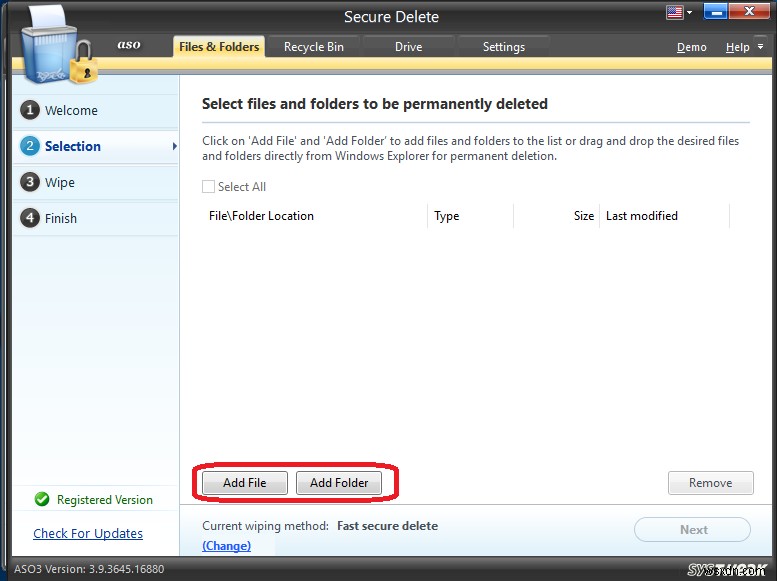
- ファイルを選択
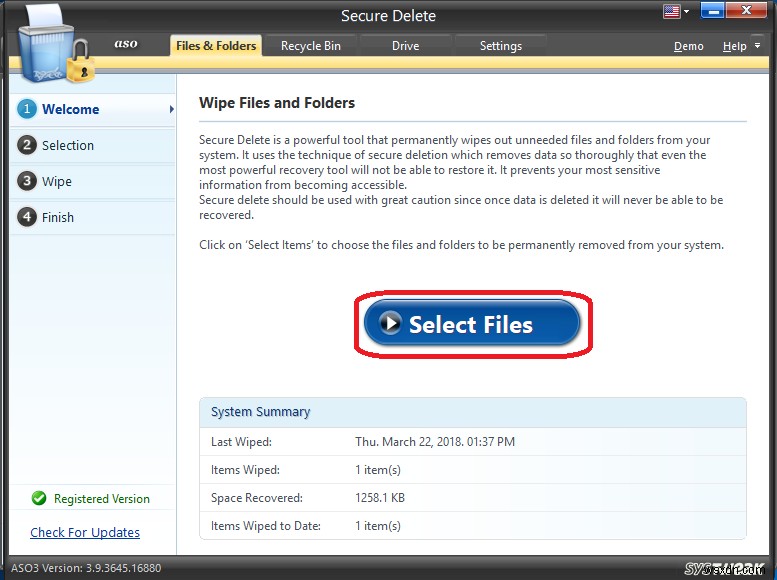
- 完全に削除するファイル/フォルダを追加
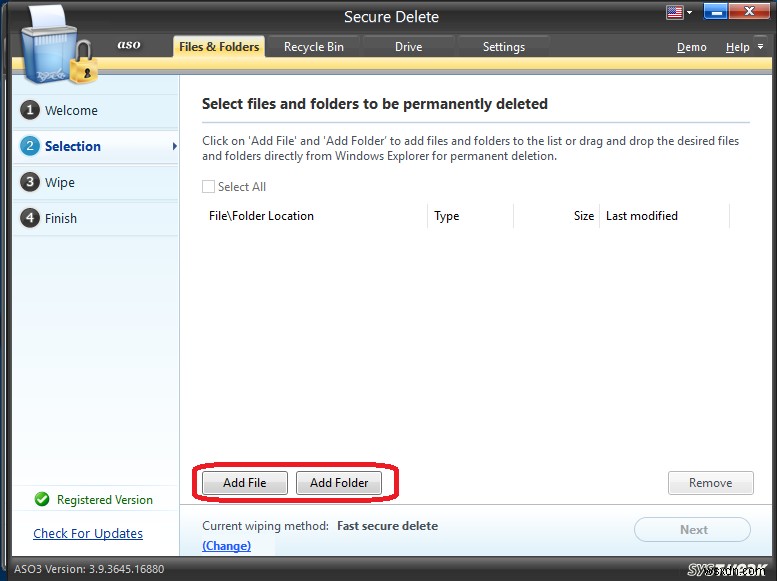
- 安全な削除に進むには確認コードを入力し、[次へ] をクリックします
- 安全な削除プロセスの後、[完了] をクリックします
<強い> 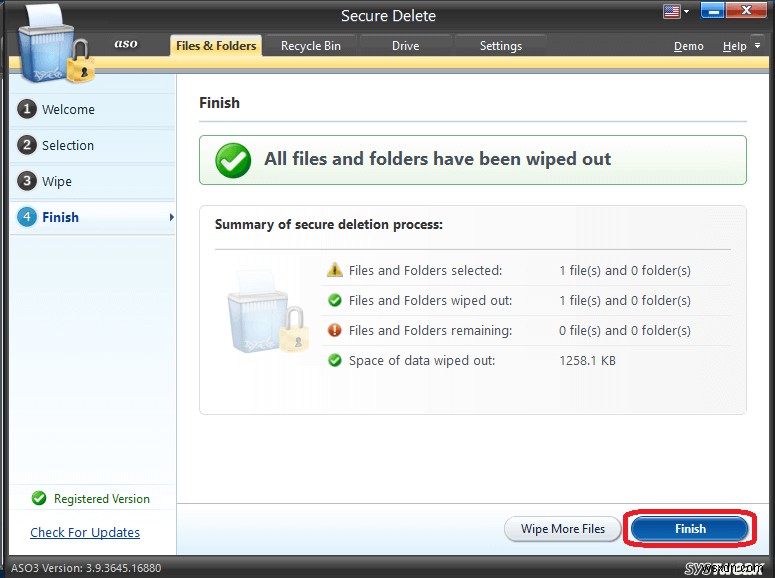
元に戻す
誤ってデータを削除した場合、Undelete ツールは失われたデータを迅速かつ効率的に回復します。削除ツールを使用せずに削除するファイルがいくつかあります。これらのファイルは Undelete ツールで復元できます。
<オール>
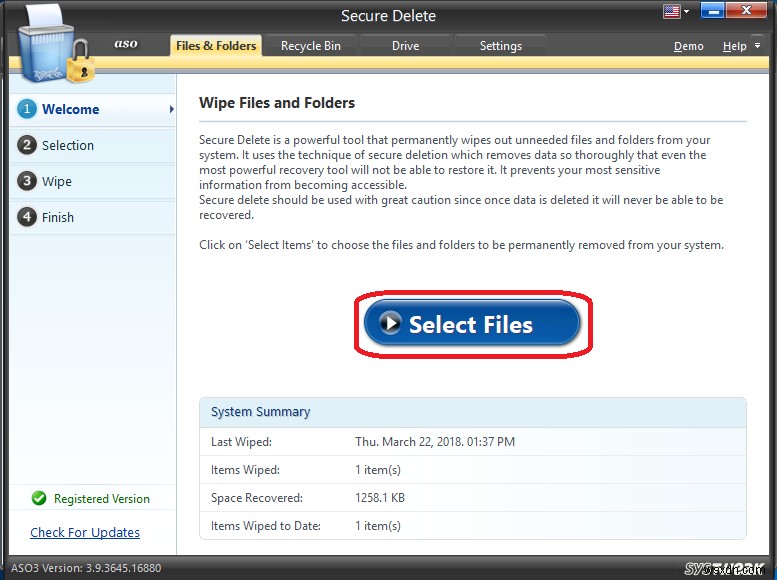
(a)。削除されたファイルとフォルダーをスキャンする領域を選択します
(b)。ドライブを選択
- [スキャン開始] をクリックします
- スキャンの種類を選択
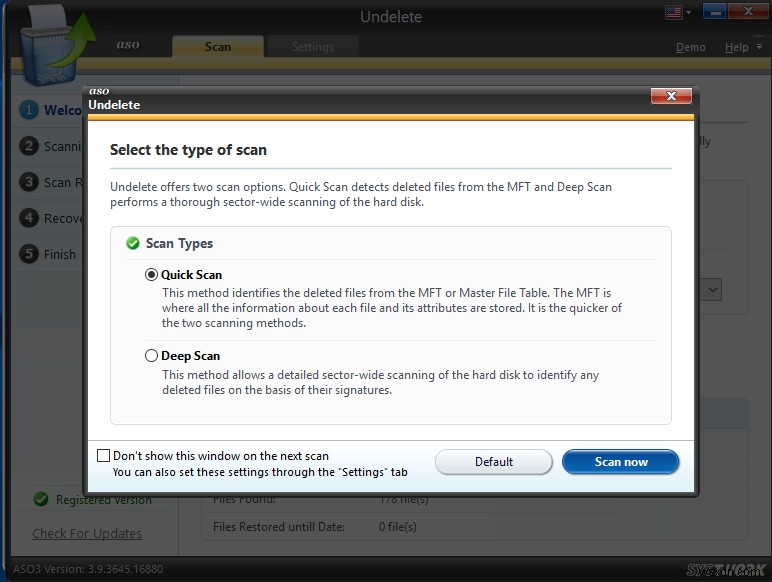
(a)。クイック スキャン (高速スキャン用)
(b)。ディープスキャン (クイックスキャン用)
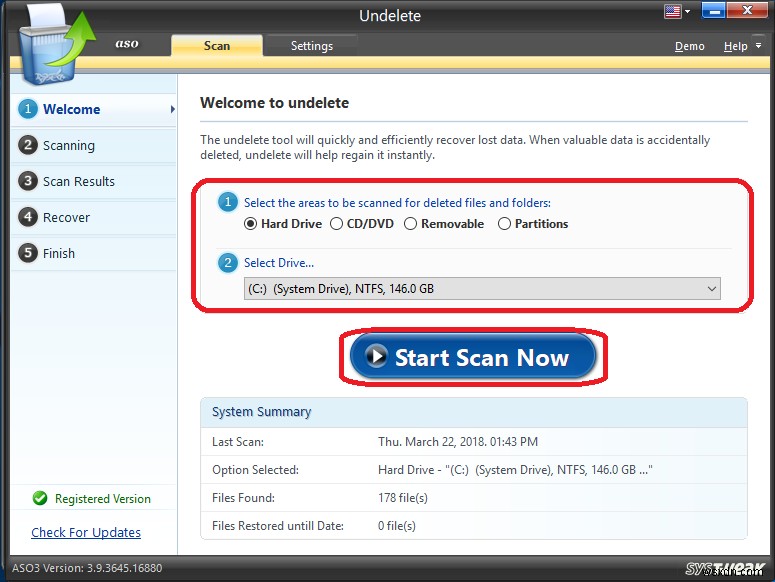
- 復元するファイルを選択し、[復元] をクリックします
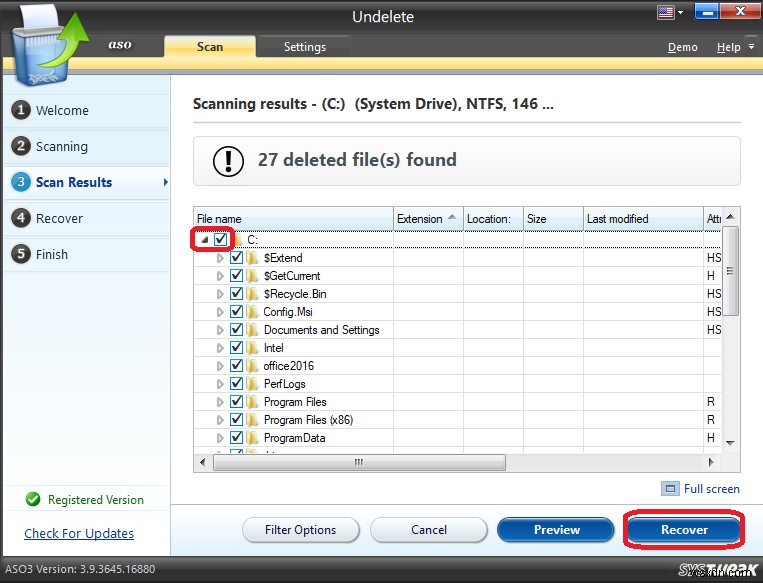
- 復元する場所を選択し、[OK] を押します
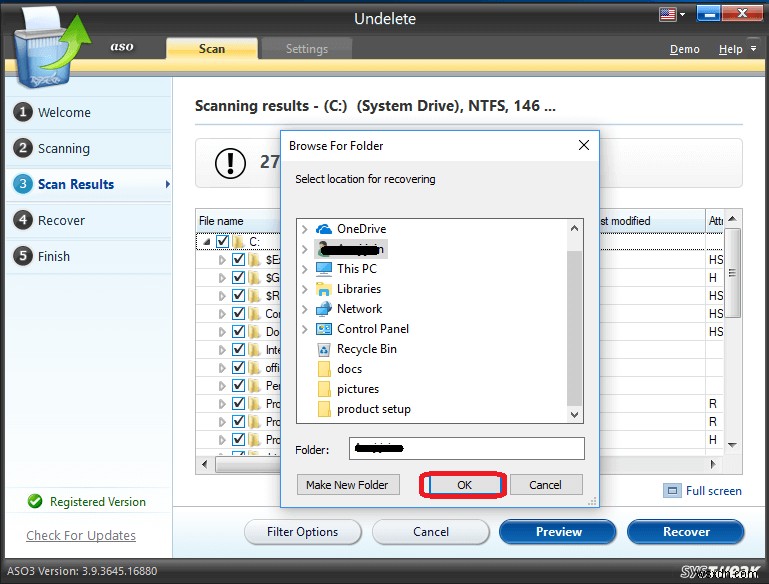
- プロセスが終了したら [完了] をクリックします
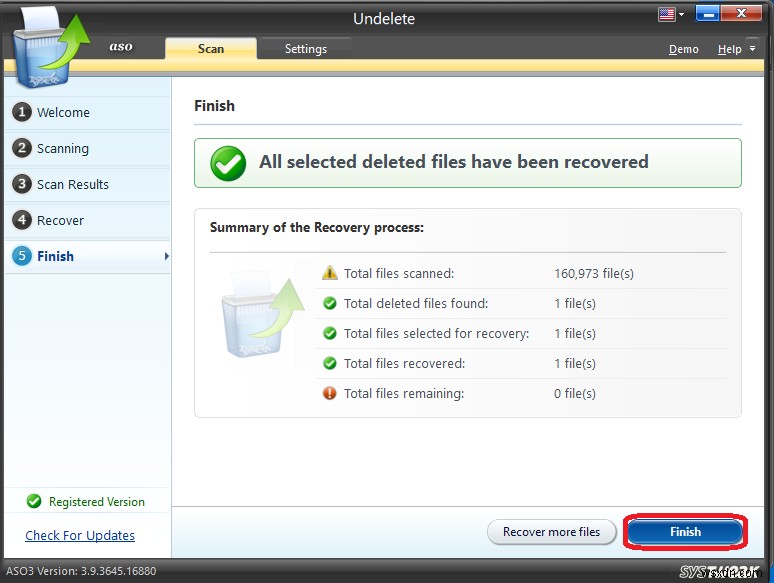
スケジューラでは、Secure Delete および Undelete をスケジュールするオプションは使用できません。これは、
<オール>Advanced System Optimizer には 19 以上の機能があります:
<オール>このソフトウェアは、当社のシステム用のすべてのツール パッケージです。さまざまな目的でシステムが必要とするすべての機能を備えています。このソフトウェアは、以下のリンクからダウンロードできます。
これが役立つと思われる場合は、お知らせください。下のコメント ボックスにフィードバックをお寄せください。
-
モデムとルーターの違いは?
インターネットに接続したり、ネットワークをセットアップしたりする場合は、モデムとルーターの違いを知っておく必要があります。一部のモデムとルーターは同じものですが、そうではありません。どちらも働き方が違います。したがって、この混乱を解消し、モデムとルーターの違いを理解してもらうために、この記事を用意しました。 このチュートリアルでは、モデムとルーターの利点、モデムとルーターの種類、モデムとルーターの違いなどについて説明します。 では、モデムとルーターの違いについて遅滞なくお知らせください。 つまり、モデムはインターネットへの接続を支援し、ルーターはデバイスを Wi-Fi に接続するのを支援
-
写真をプレビューして適切なファイルを削除する方法
重複したイメージは、不要なストレージ スペースを占有することで、世界中のコンピューターに大混乱をもたらしてきました。この問題の解決策は、重複画像検索ソフトウェアを使用して重複画像を削除することです。ただし、どの画像が削除されているのか確信が持てない場合があります。 したがって、写真を削除する前にプレビューすることが重要です。Duplicate Photos Fixer Pro は、それを可能にする完璧なアプリケーションです。重複した画像を削除する前に、Windows 10 の画像プレビューを使用する必要はありませんが、このアプリに組み込まれているプレビュー機能を使用する必要があります。 写真
